1. request模块简介与安装
request在爬虫中最重要的就是帮助我们发送请求
request基本使用
参考网址:https://requests.readthedocs.io/projects/cn/zh-cn/latest/
2. 核心特性:
- 简单易用的API无需手动处理连接、编码或者复杂的参数设置,一行代码即可发送请求
- 支持所有的HTTP方法GET、post、put、delete、head、options等
- 自动处理多种功能
- 丰富的请求配置支持设置请求头
3. pip安装requests
终端命令: pip install requests(如果出现pip不是内部或者外部命令,也不是可运行的程序或者批处理文件,原因是没有配置pip的环境变量)
安装之后检查一下: pip show requests
执行后的结果: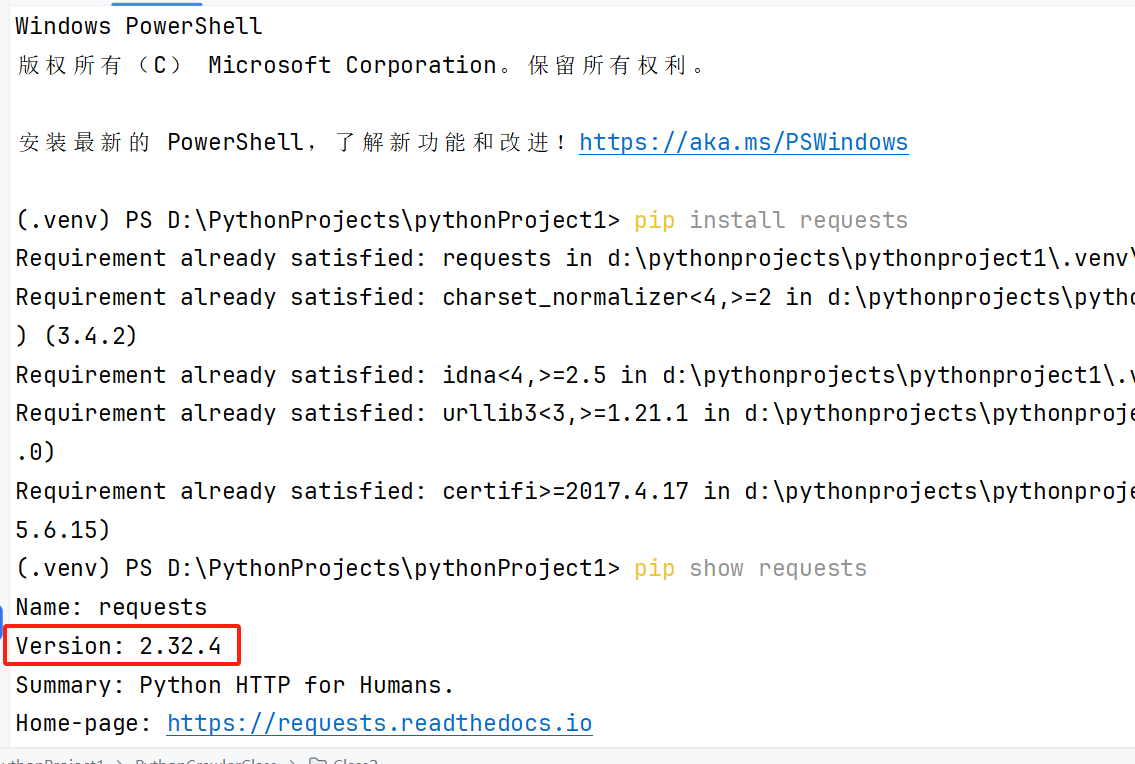
这里可以看到requests的版本是2.32.4
- 发送get请求
import requests
# 执行爬虫:爬虫流程
# 1.准备目标网址的url地址
# 2.发起获取网页返回结果
# 3.处理响应结果
# 4.储存数据
# url地址
url = 'https://www.baidu.com'
# 向url发送get请求
response = requests.get(url)
# 打印响应结果,response.text一般能够根据响应自动解码
# print(response.text)
#
response.encoding = 'utf-8'
# 获取网页源码,为了能够正确解码网页内容,可以尝试以下几种方式:
# response.content.decode()
# response.content.decode('GBK')
# response.text
# 推荐:最稳妥的方式是使用response.content.decode(),因为它能够通过指定编码的方式来确保正确解码
# print(response.text)
try:
content = response.content.decode()
except UnicodeDecodeError:
try:
content = response.content.decode('gbk')
except UnicodeDecodeError:
content = response.text
print(content)
- 响应数据的获取
import requests
# url地址
url = 'https://www.baidu.com'
# 向url发送get请求
response = requests.get(url)
# 3.打印结果
print("---------------请求地址------------")
print(response.url)
print("---------------响应体str类型结果------------")
print(response.text)
print("---------------响应头------------")
print(response.headers)
print("---------------响应状态码------------")
print(response.status_code)
print("---------------响应对应的请求头------------")
print(response.request.headers)
print("---------------响应体bytes类型------------")
print(response.content)
print("---------------响应对应请求的cookie------------")
print(response.request.headers.get('cookies'))
print("---------------响应的cookie,经过了set cookie的动作------------")
print(response.cookies)
print("---------------响应对应请求的url------------")
print(response.url)
- 获取网页源码的通用方式
import requests
# url地址
url = 'https://www.baidu.com'
#设置请求头(伪装,请求头一般都是遵循字典格式编写,爬虫时候一般它用的什么请求头,我们伪装也用相同的请求头即可)
# 反爬伪装可以通过调整另外的浏览器请求头重新发送信息
headers = {
'User-Agent':'Mozilla/5.0 (Windows NT 10.0; Win64; x64) AppleWebKit/537.36 (KHTML, like Gecko) Chrome/120.0.0.0 Safari/537.36'}
# 向url发送get请求
response = requests.get(url, headers=headers)
# 3.打印结果
# print("---------------请求地址------------")
# print(response.url)
# print("---------------响应体str类型结果------------")
# print(response.text)
# print("---------------响应头------------")
# print(response.headers)
# print("---------------响应状态码------------")
# print(response.status_code)
# print("---------------响应对应的请求头------------")
# print(response.request.headers)
# print("---------------响应体bytes类型------------")
# print(response.content)
# print("---------------响应对应请求的cookie------------")
# print(response.request.headers.get('cookies'))
# print("---------------响应的cookie,经过了set cookie的动作------------")
# print(response.cookies)
# print("---------------响应对应请求的url------------")
# print(response.url)
print(response.content.decode())
# 4.保存请求的结果(持久化存储)
# 持久化存储
with open('./baidu.html', 'w', encoding='utf-8') as f:
f.write(response.text)
print("爬取完成!!")
持久化存储后的结果
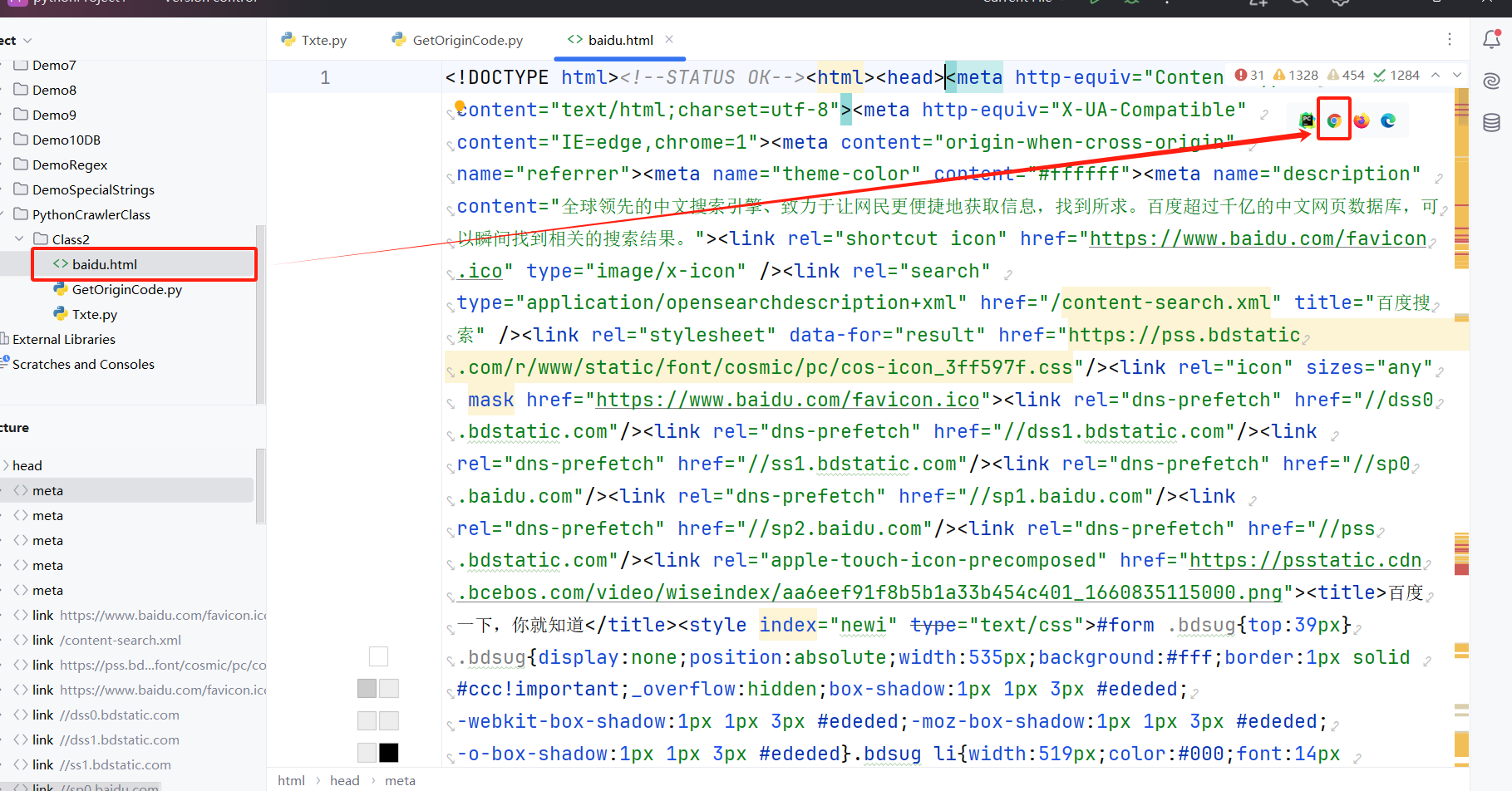
这里使用response.text属性的原因:
① text解码后的字符串是String类型,request会根据响应头中的编码例如utf-8自动解码,所以可以自动获取解码后的内容,适合写入文本操作,已经是解码好的,更方便,如果使用response.context比如要先手动解码,会更加麻烦一点
② 如果使用使用response.context需要解码,而且需要确认具体是解码为那种
- response的其他属性
- 携带http请求头
- 图片下载案例
import requests
# url图片地址
url = 'https://www.baidu.com/img/flexible/logo/pc/result.png'
#设置请求头(伪装,请求头一般都是遵循字典格式编写,爬虫时候一般它用的什么请求头,我们伪装也用相同的请求头即可)
# 反爬伪装可以通过调整另外的浏览器请求头重新发送信息
headers = {
'User-Agent':'Mozilla/5.0 (Windows NT 10.0; Win64; x64) AppleWebKit/537.36 (KHTML, like Gecko) Chrome/120.0.0.0 Safari/537.36'}
# 向url发送get请求
response = requests.get(url, headers=headers)
# 获取页面源码对应的图片
with open('./baiduImage.png', 'wb') as f:
f.write(response.content)
执行结果
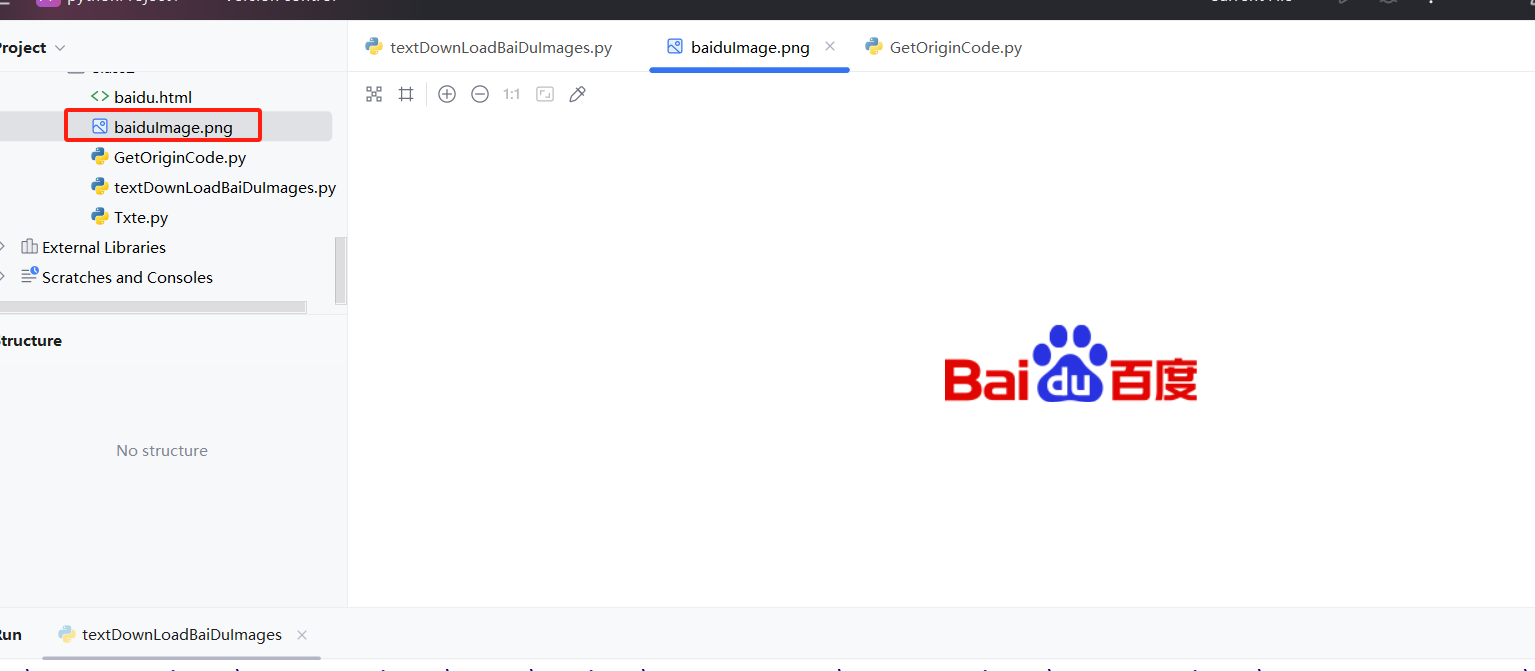
这里和上面的源代码的区别之一,就是response.content因为是图片内容,不是text的格式
























 6962
6962

 被折叠的 条评论
为什么被折叠?
被折叠的 条评论
为什么被折叠?








